- Autor Jason Gerald [email protected].
- Public 2024-01-19 22:13.
- Ostatnio zmodyfikowany 2025-01-23 12:42.
Aby określić, co oznacza spadek lub wzrost ceny, należy obliczyć procent oszczędności kosztów. Ta podstawowa kalkulacja jest dość prosta. Możesz obliczyć ten procent ręcznie lub za pomocą programu do obsługi arkuszy kalkulacyjnych, takiego jak Microsoft Excel. Aby to obliczyć, potrzebujesz obniżonej (aktualnej) ceny i pierwotnej ceny sprzedaży.
Krok
Metoda 1 z 2: Ręczne obliczanie oszczędności kosztów

Krok 1. Ustal pierwotną cenę produktu lub usługi
W większości przypadków cena ta jest ceną detaliczną przed odliczeniem jakichkolwiek kuponów lub rabatów.
- Na przykład, jeśli cena detaliczna koszuli wynosi 50 000 IDR, to ta cena jest ceną pierwotną.
- W przypadku usług, które pobierają stawkę godzinową, pomnóż stawkę usługi przez liczbę godzin korzystania z usługi
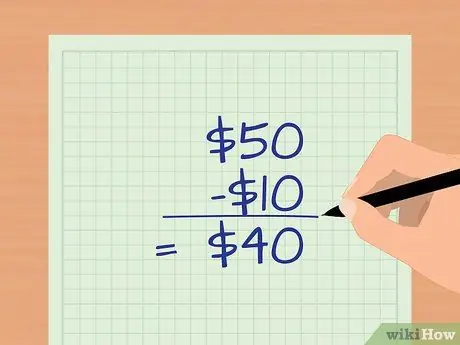
Krok 2. Ustal nową cenę produktu lub usługi
Cena ta jest naliczana po odliczeniu wszelkich promocji sprzedaży, rabatów, kuponów lub ofert uzyskanych z transakcji.
Na przykład, jeśli po odliczeniu rabatu zapłacisz 40 000 Rp za kurtkę, nowa cena kurtki wyniesie 40 000 Rp
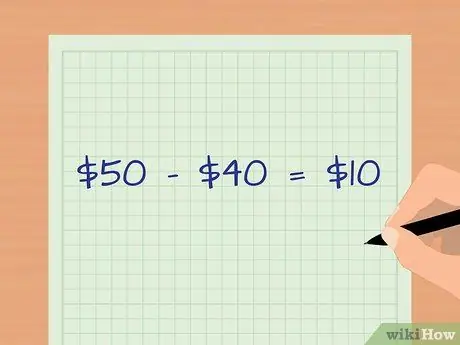
Krok 3. Określ różnicę w cenie
Sztuczka, obniż pierwotną cenę o nową cenę.
W tym przykładzie różnica w cenie wynosi 50 000 Rp do 40 000 Rp, czyli 10 000 Rp
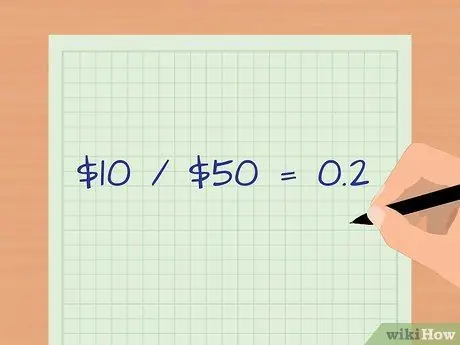
Krok 4. Podziel różnicę w cenie przez pierwotną cenę
W tym przykładzie różnica 10 000 IDR podzielona przez pierwotną cenę 50 000 IDR wynosi 0,2.
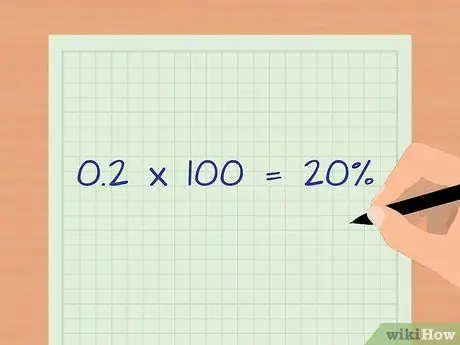
Krok 5. Pomnóż liczbę dziesiętną przez 100 (lub przesuń kropkę dziesiętną o dwie cyfry w prawo), aby uzyskać liczbę procentową
W tym przykładzie 0,2 * 100 to 20%. Oznacza to, że oszczędzasz 20 procent zakupu kurtki.
Metoda 2 z 2: Obliczanie oszczędności kosztów za pomocą programu Microsoft Excel
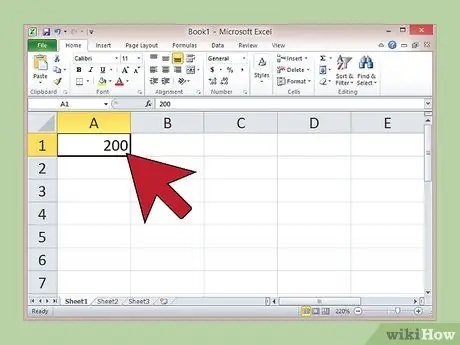
Krok 1. Wpisz oryginalną cenę produktu lub usługi w komórce A1 i naciśnij enter
Na przykład, jeśli pierwotna cena komputera wynosiła 2 000 000 USD, wpisz „2000000” w komórce A1.
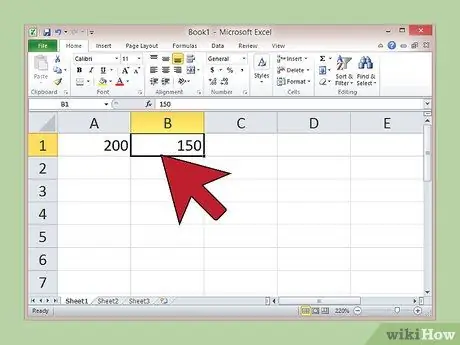
Krok 2. Wpisz ostateczną cenę po odliczeniu rabatu w komórce B1 i naciśnij enter
Na przykład płacisz 1 500 000 Rp, aby kupić komputer, wpisz „1500000” w komórce B1.
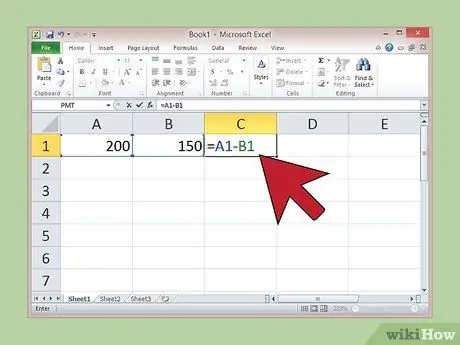
Krok 3. Wpisz formułę „= A1-B1” w komórce C1 i naciśnij enter
Excel automatycznie obliczy różnicę między dwiema cenami, a wynik zostanie wyświetlony w komórce, w której wpisałeś formułę.
W tym przykładzie liczba w komórce C1 powinna wynosić „50000”, jeśli formuła została wprowadzona poprawnie
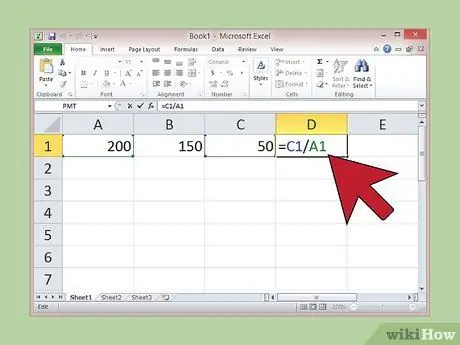
Krok 4. Wpisz formułę „= C1/A1” w komórce D1 i naciśnij enter
Excel podzieli różnicę w cenie przez pierwotną cenę
W tym przykładzie wartość liczbowa w komórce D1 powinna wynosić „0,25”, jeśli formuła została wprowadzona poprawnie
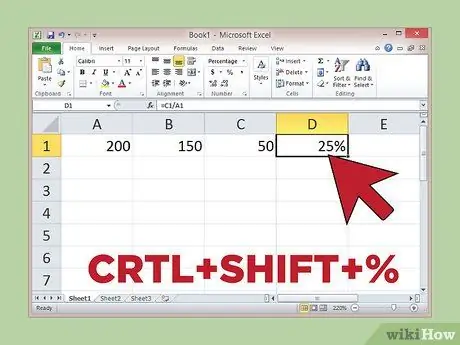
Krok 5. Wybierz komórkę D1 kursorem i kliknij „CRTL+SHIFT+%”
Excel przekonwertuje liczbę dziesiętną na procent.
W tym przykładzie wartość w komórce E1 powinna wynosić 25%, co oznacza, że zakup komputera pozwala zaoszczędzić 25% kosztów
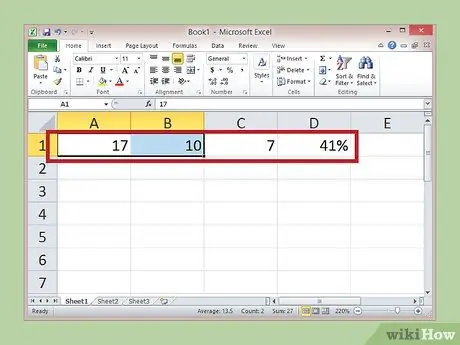
Krok 6. Wprowadź nowe wartości do komórek A1 i B1, aby obliczyć oszczędności z innych zakupów
ponieważ formuła została wprowadzona w innej komórce, program Excel automatycznie zaktualizuje oszczędności kosztów podczas zmiany ceny pierwotnej lub ceny końcowej lub obu.
Załóżmy na przykład, że kupujesz lampę za 100 000 Rp, której pierwotna cena to 170 000 Rp. Wprowadź liczby „170000” w komórce A1 i „100000” w komórce B1, a następnie pozostaw pozostałe komórki nietknięte. Wynik, który pojawił się na E1 to 41% oszczędności kosztów
Rzeczy, których będziesz potrzebować
- Oryginalna cena i aktualna cena
- Kalkulator






